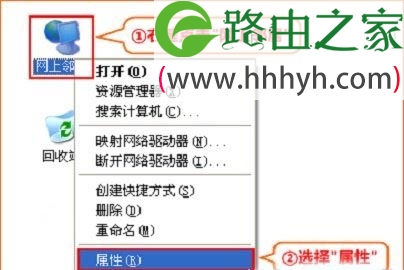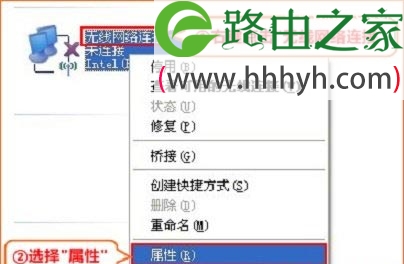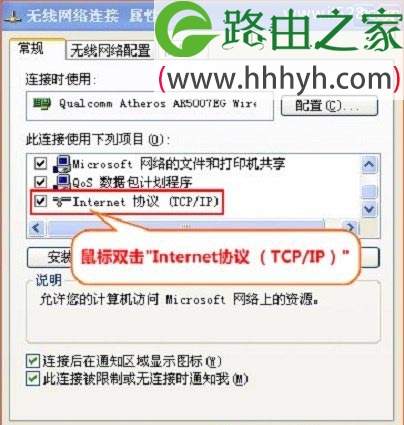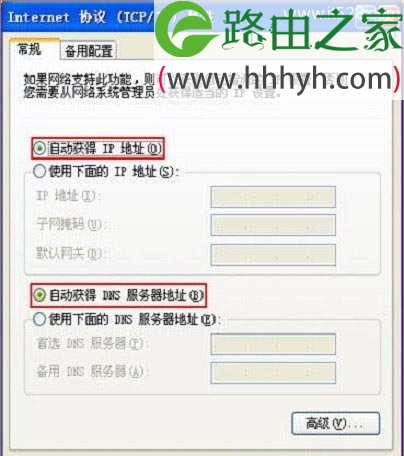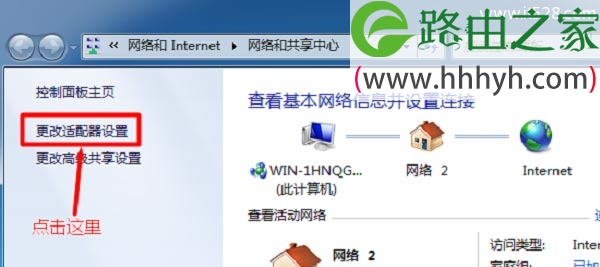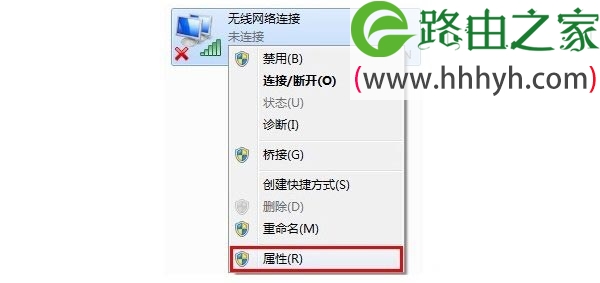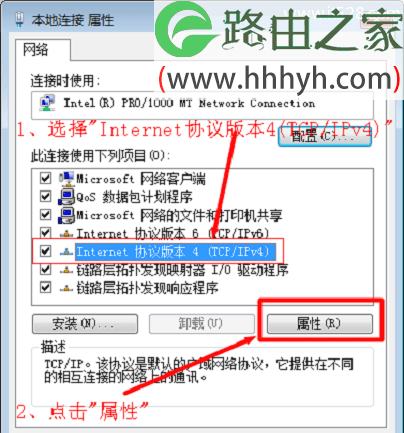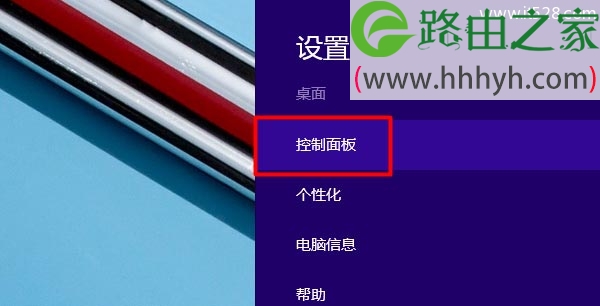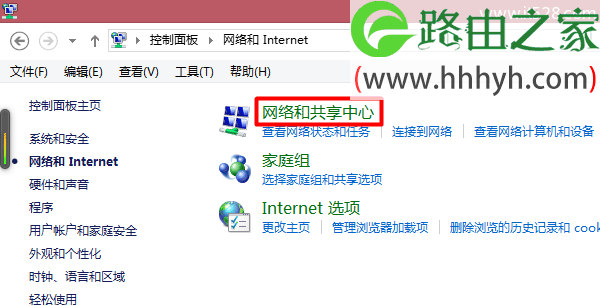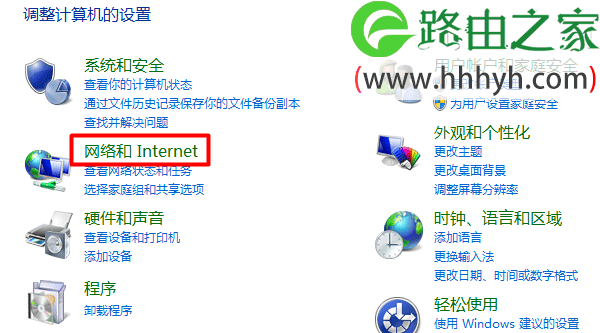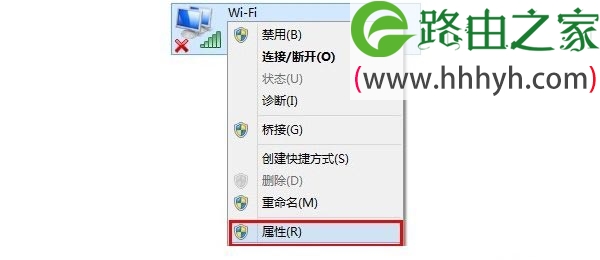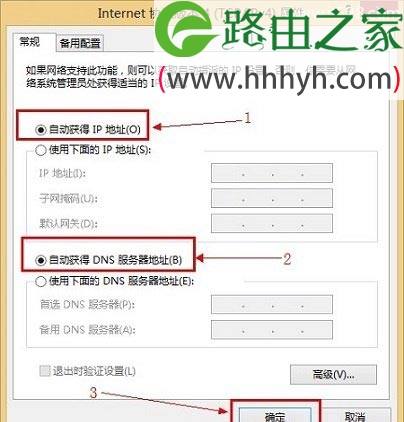原标题:"笔记本无线网络连接IP地址自动获取IP设置方法"的相关教程资料分享。- 【WiFi之家网】编辑整理。
笔记本电脑中,把无线网络连接中的IP地址,配置为自动获取IP地址的设置方法。由于在XP、Win7、Win8系统中,设置方法有所不同;所以,下面本文将分别介绍XP、Win7、Win8笔记本中,把无线网络连接中的IP地址,配置为自动获得的设置方法。
一、XP无线网络连接IP地址设置
1、电脑桌面上找到“网上邻居”图标,右键点击并选择:属性。如下图所示:
2、找到“无线网络连接”的图标,右键点击并选择:属性。如下图所示:
3、选择“Internet 协议(TCP/IP)”,点击:属性。如下图所示:
4、选择“自动获得IP地址”、“自动获得DNS服务器地址”,点击“确定”。如下图所示:
二、Win7无线网络连接IP地址设置
1、右击“网络”选择”属性”.
2、点击“更改适配器设置”
3、右击“无线网络连接”选择“属性”
4、选择“Internet协议版本4(TCP/IPv4)”,并点击“属性”。
5、勾选“自动获得IP地址”和“自动获得DNS服务器地址”选项——>点击“确定”。
三、Win8无线网络连接IP地址设置
1、鼠标滑动栋桌面右下角,会出现如下图所示的界面,然后点击“设置”选项
2、在设置界面,点击“控制面板”选项
3、选择“网络和Internet”选项
4、点击“网络和共享中心”
5、点击“更改适配器设置”
6、右击“Wi-Fi”选择“属性”
7、选择“Internet协议版本4(TCP/IPv4)”点击“属性”(或者双击“Internet协议版本4(TCP/IPv4)”)。
8、勾选“自动获得IP地址”和“自动获得DNS服务器地址”选项——>点击“确定”。
以上就是关于“笔记本无线网络连接IP地址自动获取IP设置方法”的教程!
原创文章,作者:路由器,如若转载,请注明出处:https://www.224m.com/74137.html